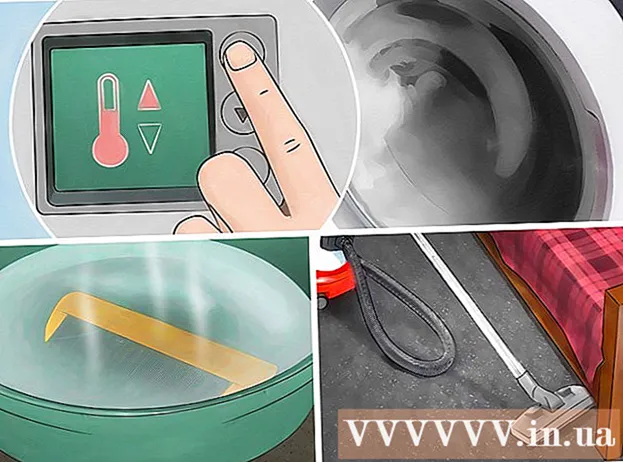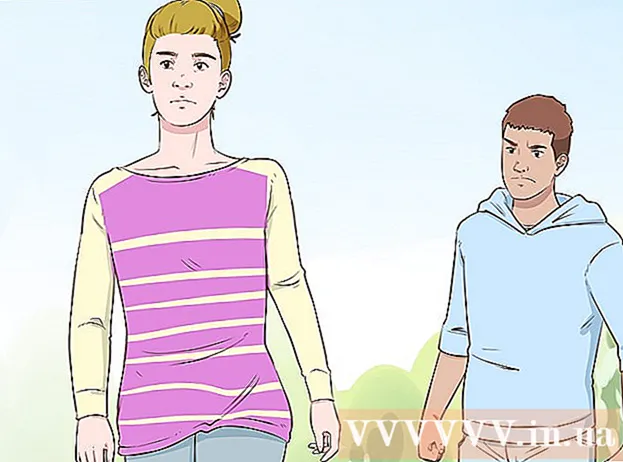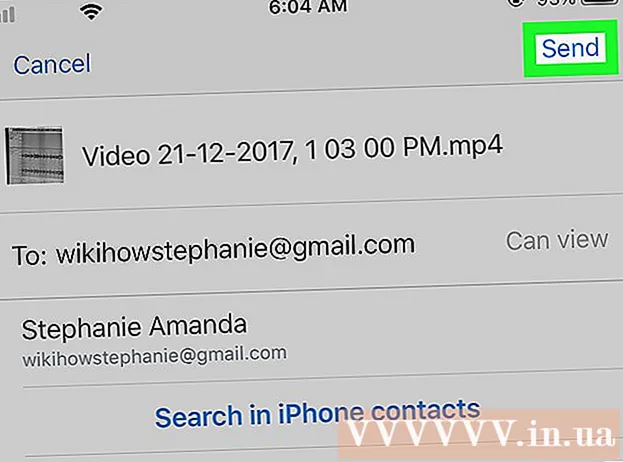Szerző:
Roger Morrison
A Teremtés Dátuma:
4 Szeptember 2021
Frissítés Dátuma:
1 Július 2024
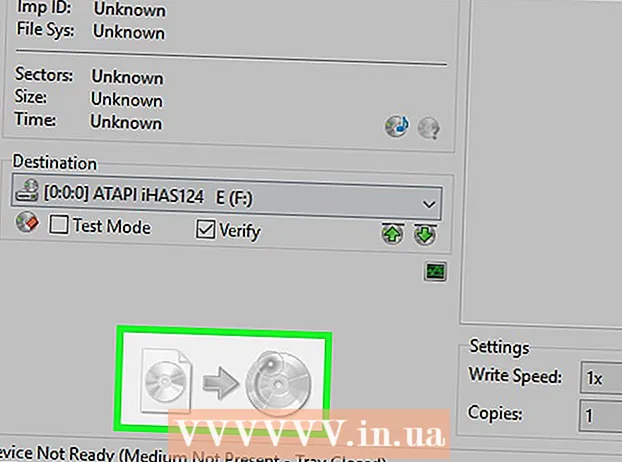
Tartalom
- Lépni
- 1. rész a 4-ből: Felkészülés az égésre
- 4. rész: 4: Az ISO fájl frissítése
- 4/4-es rész: Az ISO-fájl írása DVD-re
- Tippek
- Figyelmeztetések
Ez a wikiHow megtanítja, hogyan készítsen másolatot egy Xbox 360 játékról. Ehhez mindenesetre szükség lesz egy DVD + R DL lemezre és egy Windows számítógépre, valamint több ingyenes szoftverre. A legtöbb országban illegális egy olyan játék ISO-értékének megégetése, amely nem a tulajdonodban van.
Lépni
1. rész a 4-ből: Felkészülés az égésre
 Vaku az Xbox 360-on. Ezt megteheti maga, vagy megkérhet valakit, hogy ezt tegye meg helyetted. Ez magában foglalja az Xbox megnyitását, a DVD-meghajtó márkájának azonosítását, a DVD-meghajtó csatlakoztatását a számítógéphez, majd a szoftver telepítését a meghajtóra. Így lejátszhatja a DVD-k Xbox másolatát.
Vaku az Xbox 360-on. Ezt megteheti maga, vagy megkérhet valakit, hogy ezt tegye meg helyetted. Ez magában foglalja az Xbox megnyitását, a DVD-meghajtó márkájának azonosítását, a DVD-meghajtó csatlakoztatását a számítógéphez, majd a szoftver telepítését a meghajtóra. Így lejátszhatja a DVD-k Xbox másolatát.  Vásároljon támogatott DVD-ket. Szüksége van egy DVD + R DL lemezre. A rendszeres DVD-k a korlátozott tárhely miatt nem működnek.
Vásároljon támogatott DVD-ket. Szüksége van egy DVD + R DL lemezre. A rendszeres DVD-k a korlátozott tárhely miatt nem működnek. - Számos vállalat, például a Verbatim gyárt DVD-R DL lemezeket.
- Ezek a meghajtók legfeljebb 8,5 gigabájt adatot tárolhatnak. Ha a játék nagyobb, akkor több DVD-re lesz szükség.
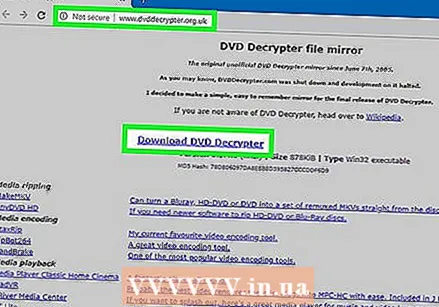 Töltse le és telepítse a DVD Decrypter programot. Ezzel a programmal másolatot készíthet az Xbox 360 játékról. Ennek letöltéséhez és telepítéséhez tegye a következőket:
Töltse le és telepítse a DVD Decrypter programot. Ezzel a programmal másolatot készíthet az Xbox 360 játékról. Ennek letöltéséhez és telepítéséhez tegye a következőket: - Látogasson el a http://www.dvddecrypter.org.uk/ oldalra
- kattintson DVD Decrypter letöltése
- Kattintson duplán a telepítőfájlra.
- kattintson Igen amikor megkérdezték.
- Kattintson a beállításra.
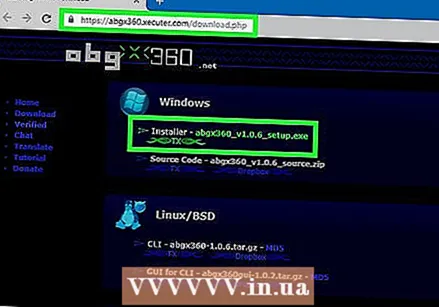 Töltse le és telepítse az ABGX360 szoftvert. Ez a program frissíti a játékot, hogy az Xbox 360 és Xbox LIVE rendszeren játszható legyen. Ennek letöltéséhez és telepítéséhez tegye a következőket:
Töltse le és telepítse az ABGX360 szoftvert. Ez a program frissíti a játékot, hogy az Xbox 360 és Xbox LIVE rendszeren játszható legyen. Ennek letöltéséhez és telepítéséhez tegye a következőket: - Nyissa meg a http://abgx360.xecuter.com/download.php webhelyet
- kattints a linkre TX a "Windows" szakasz "Installer" alatt.
- Kattintson duplán a telepítőfájlra.
- kattintson Igen amikor megkérdezték.
- kattintson Következő
- kattintson telepíteni
- kattintson Bezárás amikor megkérdezték.
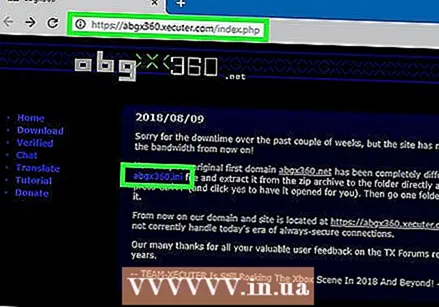 Töltse le az ABGX360 patch fájlt. Nyissa meg a http://abgx360.xecuter.com/index.php webhelyet, és kattintson a linkre abgx360.ini az oldal tetején található "2014.02.02." részben. Ez a fájl lehetővé teszi, hogy csatlakozzon az ABGX360 szerverhez, amelyre később szükség van az ISO fájl frissítéséhez.
Töltse le az ABGX360 patch fájlt. Nyissa meg a http://abgx360.xecuter.com/index.php webhelyet, és kattintson a linkre abgx360.ini az oldal tetején található "2014.02.02." részben. Ez a fájl lehetővé teszi, hogy csatlakozzon az ABGX360 szerverhez, amelyre később szükség van az ISO fájl frissítéséhez. 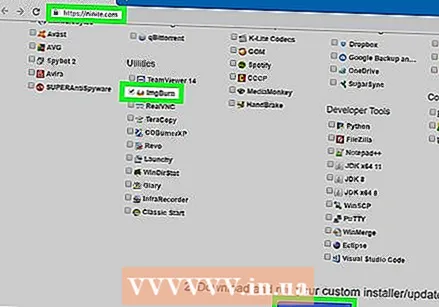 Töltse le és telepítse az ImgBurn alkalmazást. Ezt a programot arra használja, hogy az Xbox 360 játékot egy támogatott DVD-re írja. A letöltés és telepítés:
Töltse le és telepítse az ImgBurn alkalmazást. Ezt a programot arra használja, hogy az Xbox 360 játékot egy támogatott DVD-re írja. A letöltés és telepítés: - Látogasson el a https://ninite.com/ oldalra
- Görgessen lefelé, és ellenőrizze az "ImgBurn" elemet a "Segédprogramok" címszó alatt.
- kattintson Szerezd meg a Ninit
- Kattintson duplán a telepítőre.
- kattintson Igen amikor megkérdezték.
- kattintson Bezárás amikor megkérdezték.
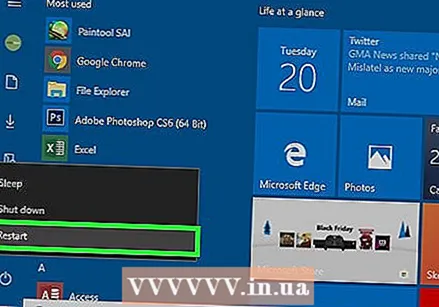 Indítsa újra a számítógépet. kattintson Rajt
Indítsa újra a számítógépet. kattintson Rajt Helyezze az Xbox 360 lemezt a számítógép DVD-lejátszójába. Ellenőrizze, hogy a lemez címkéje látható-e.
Helyezze az Xbox 360 lemezt a számítógép DVD-lejátszójába. Ellenőrizze, hogy a lemez címkéje látható-e. - Ha bármilyen "AutoPlay" ablak nyitva van, akkor ezt zárja be.
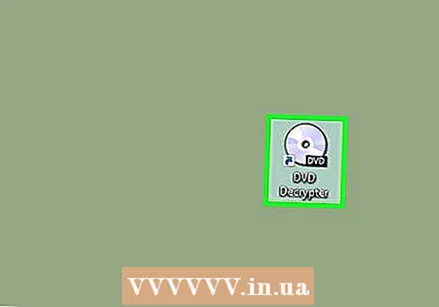 Nyissa meg a DVD Decrypter alkalmazást. Kattintson duplán az asztalon található DVD Decrypter ikonra (amely CD-nek tűnik).
Nyissa meg a DVD Decrypter alkalmazást. Kattintson duplán az asztalon található DVD Decrypter ikonra (amely CD-nek tűnik). - Ha a DVD Decrypter telepítése közben bejelölte az "Open DVD Decrypter" opciót, lehet, hogy a program már nyitva van.
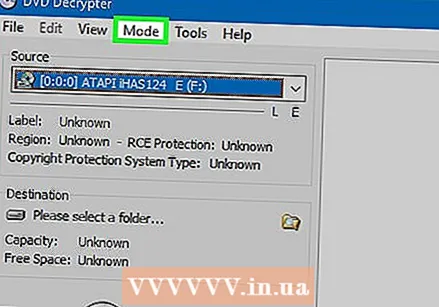 Kattintson a fülre Divat. Ez megtalálható a DVD Decrypter ablak tetején. Megjelenik egy legördülő menü.
Kattintson a fülre Divat. Ez megtalálható a DVD Decrypter ablak tetején. Megjelenik egy legördülő menü.  Válassza a lehetőséget ISO. Ez az opció a legördülő menü alján található. Megjelenik egy kicsúsztatható ablak.
Válassza a lehetőséget ISO. Ez az opció a legördülő menü alján található. Megjelenik egy kicsúsztatható ablak.  kattintson Olvas. Ez az opció az előugró ablak tetején található. A DVD Decrypter most úgy van beállítva, hogy felvegye az ISO fájlt az Xbox 360 lemezről.
kattintson Olvas. Ez az opció az előugró ablak tetején található. A DVD Decrypter most úgy van beállítva, hogy felvegye az ISO fájlt az Xbox 360 lemezről. 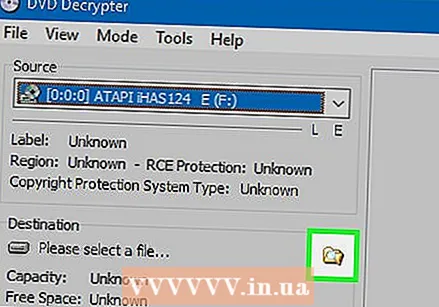 Kattintson a mappa ikonra. Ezt láthatja az oldal közepén, a DVD nevétől jobbra. Megjelenik egy célablak.
Kattintson a mappa ikonra. Ezt láthatja az oldal közepén, a DVD nevétől jobbra. Megjelenik egy célablak. 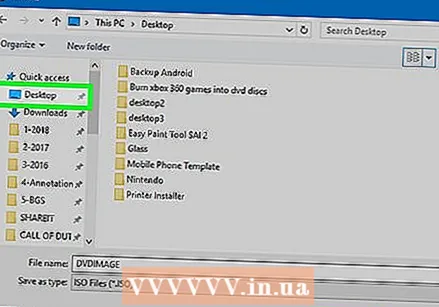 kattintson Asztal majd tovább rendben. Ez azt jelenti, hogy az Xbox 360 játékfájlja el lesz mentve a számítógép asztalára.
kattintson Asztal majd tovább rendben. Ez azt jelenti, hogy az Xbox 360 játékfájlja el lesz mentve a számítógép asztalára.  Kattintson a zöld "Play" gombra. Ezt a gombot az ablak bal alsó sarkában láthatja. A DVD Decrypter megkezdi az ISO fájl kitörését a DVD-ről.
Kattintson a zöld "Play" gombra. Ezt a gombot az ablak bal alsó sarkában láthatja. A DVD Decrypter megkezdi az ISO fájl kitörését a DVD-ről.  Várja meg, amíg a játék befejezi a hasogatást. A játék méretétől függően ez eltarthat néhány perctől egy óráig vagy annál tovább.
Várja meg, amíg a játék befejezi a hasogatást. A játék méretétől függően ez eltarthat néhány perctől egy óráig vagy annál tovább.  kattintson rendben amikor megkérdezték. A játék ISO fájljának most az asztalon kell lennie.
kattintson rendben amikor megkérdezték. A játék ISO fájljának most az asztalon kell lennie.
4. rész: 4: Az ISO fájl frissítése
 Szerezd meg a mappát abgx360.ini tól től. Ezt a mappát töltötte le az ABGX360 letöltése után. Ezt a következőképpen teszi:
Szerezd meg a mappát abgx360.ini tól től. Ezt a mappát töltötte le az ABGX360 letöltése után. Ezt a következőképpen teszi: - Kattintson duplán a zip mappára abgx360.ini.
- Kattintson a fülre Kicsomagolás az ablak tetején.
- kattintson Csomagolj ki mindent
- kattintson Kicsomagolás amikor megkérdezték.
 Másolja az "abgx360" fájlt. Kattintson a fehérre abgx360fájlt, majd nyomja meg a gombot Ctrl+C..
Másolja az "abgx360" fájlt. Kattintson a fehérre abgx360fájlt, majd nyomja meg a gombot Ctrl+C..  Nyissa meg a Start lehetőséget
Nyissa meg a Start lehetőséget  típus abgx360 a Startban. Ez az ABGX360 programot fogja keresni.
típus abgx360 a Startban. Ez az ABGX360 programot fogja keresni.  kattintson abgx360 GUI. Ezt megtalálja a Start ablak tetején. Megnyílik az ABGX360.
kattintson abgx360 GUI. Ezt megtalálja a Start ablak tetején. Megnyílik az ABGX360. 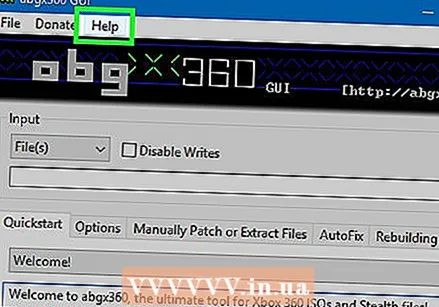 kattintson Segítség. Ez a fül az ABGX360 ablak tetején található.
kattintson Segítség. Ez a fül az ABGX360 ablak tetején található.  kattintson Hol van a StealthFiles mappám .... Ezt a legördülő menü tetején találja meg Segítség.
kattintson Hol van a StealthFiles mappám .... Ezt a legördülő menü tetején találja meg Segítség. 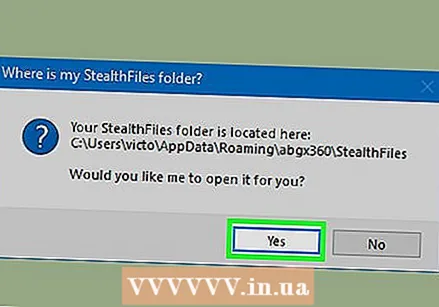 kattintson Igen amikor megkérdezték. Megnyílik az ABGX360 program mappája.
kattintson Igen amikor megkérdezték. Megnyílik az ABGX360 program mappája.  kattintson abgx360. Ezt a mappaablak tetején található címsorban találja meg. Ez egy mappát fog felvenni.
kattintson abgx360. Ezt a mappaablak tetején található címsorban találja meg. Ez egy mappát fog felvenni.  Illessze be a fájlt az "abgx360" mappába. nyomja meg Ctrl+V.. A fájl megjelenik a mappában.
Illessze be a fájlt az "abgx360" mappába. nyomja meg Ctrl+V.. A fájl megjelenik a mappában. 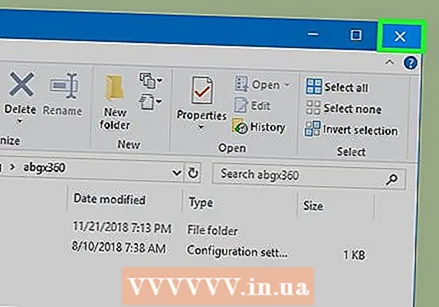 Csukd be az ablakot. Most vissza kell térnie az ABGX360 ablakba.
Csukd be az ablakot. Most vissza kell térnie az ABGX360 ablakba. 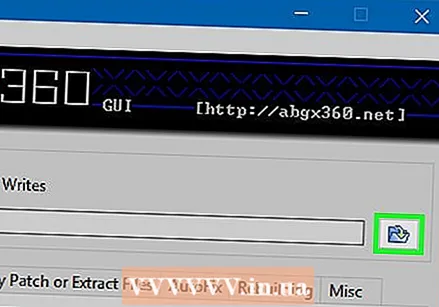 Kattintson a mappa ikonra. Ezt az ABGX 360 ablak jobb felső sarkának közelében találja.
Kattintson a mappa ikonra. Ezt az ABGX 360 ablak jobb felső sarkának közelében találja.  kattintson Asztal. Ezt megtalálja az ablak bal oldalán.
kattintson Asztal. Ezt megtalálja az ablak bal oldalán.  Válassza ki az ISO fájlt. Kattintson a letépett ISO fájlra a kiválasztásához.
Válassza ki az ISO fájlt. Kattintson a letépett ISO fájlra a kiválasztásához. 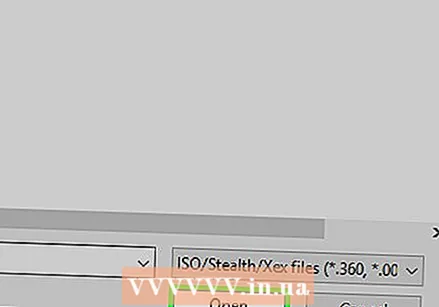 kattintson Kinyitni. Ezt megtalálja az ablak alján.
kattintson Kinyitni. Ezt megtalálja az ablak alján.  kattintson Kezdő vagy Dob. Ezt megtalálja az ablak alján. Ennek következtében az ABGX 360 elkezdi javítani (frissíteni) a játék ISO fájlját, hogy az kompatibilis legyen a frissítésekkel és az online játékkal.
kattintson Kezdő vagy Dob. Ezt megtalálja az ablak alján. Ennek következtében az ABGX 360 elkezdi javítani (frissíteni) a játék ISO fájlját, hogy az kompatibilis legyen a frissítésekkel és az online játékkal. - Ne feledje, hogy az online játék Xbox 360 játék másolatával a Microsoft deaktiválhatja az Xbox LIVE-fiókját.
 Fejezze be a javítási folyamatot. A frissítés befejezése több percig is eltarthat. Amikor megjelenik a Nyomja meg bármelyik gombot a folytatáshoz szöveg ", nyomja meg a billentyűzet bármelyik gombját az ISO-fájl ellenőrzött és frissített verziójának az asztalra helyezéséhez. A fájlt most DVD-re írhatja.
Fejezze be a javítási folyamatot. A frissítés befejezése több percig is eltarthat. Amikor megjelenik a Nyomja meg bármelyik gombot a folytatáshoz szöveg ", nyomja meg a billentyűzet bármelyik gombját az ISO-fájl ellenőrzött és frissített verziójának az asztalra helyezéséhez. A fájlt most DVD-re írhatja. - Ez a fájl .dvd kiterjesztéssel és .iso kiterjesztéssel rendelkezik.
- Ismét megnyomhatja Kezdő Kattintson, hogy növelje annak esélyét, hogy a játék nem ismerhető fel.
4/4-es rész: Az ISO-fájl írása DVD-re
 Távolítsa el az Xbox 360 lemezt a számítógépről, és helyezzen be egy DVD-t. Az Ön által használt DVD-nek DVD + R DL-nek kell lennie.
Távolítsa el az Xbox 360 lemezt a számítógépről, és helyezzen be egy DVD-t. Az Ön által használt DVD-nek DVD + R DL-nek kell lennie.  Nyissa meg az ImgBurn alkalmazást. Kattintson duplán az ImgBurn ikonra, amely úgy néz ki, mint egy égő CD. Megnyílik az ImgBurn.
Nyissa meg az ImgBurn alkalmazást. Kattintson duplán az ImgBurn ikonra, amely úgy néz ki, mint egy égő CD. Megnyílik az ImgBurn.  kattintson Képfájl lemezre írása. Ezt megtalálja az ablak tetején.
kattintson Képfájl lemezre írása. Ezt megtalálja az ablak tetején.  Kattintson a mappa ikonra. Ez megtalálható az ablak tetején és a "Kérjük, válasszon egy fájlt ..." címetől jobbra. Megnyílik egy ablak.
Kattintson a mappa ikonra. Ez megtalálható az ablak tetején és a "Kérjük, válasszon egy fájlt ..." címetől jobbra. Megnyílik egy ablak. 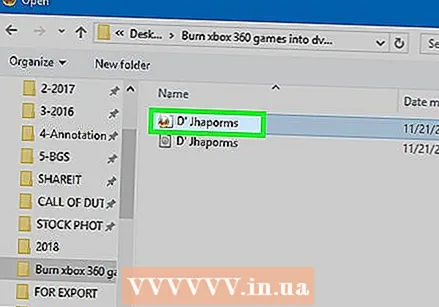 Válassza ki az ISO fájl DVD verzióját. Az ISO fájlnak két változata létezik itt: egy eredeti, amelyet a DVD Decrypterrel másolt, és a .dvd verziót, amelyet az ABGX360 erősített meg. Kattintson a .dvd verzióra annak kiválasztásához.
Válassza ki az ISO fájl DVD verzióját. Az ISO fájlnak két változata létezik itt: egy eredeti, amelyet a DVD Decrypterrel másolt, és a .dvd verziót, amelyet az ABGX360 erősített meg. Kattintson a .dvd verzióra annak kiválasztásához. - Ha a játék .ISO verziójára kattint, akkor az nem lesz lejátszható.
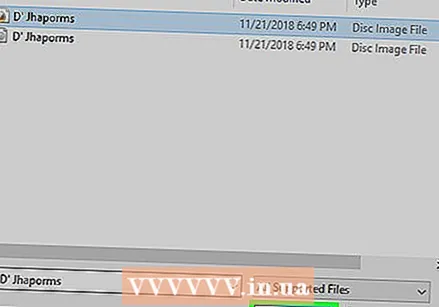 kattintson Kinyitni. Ez importálja a DVD fájlt az ImgBurn programba.
kattintson Kinyitni. Ez importálja a DVD fájlt az ImgBurn programba.  Kattintson a fülre Eszközök. Ezt megtalálja az ablak tetején. Megjelenik egy legördülő menü.
Kattintson a fülre Eszközök. Ezt megtalálja az ablak tetején. Megjelenik egy legördülő menü. 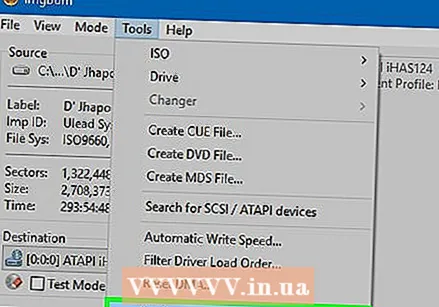 kattintson Beállítások .... Ez az opció a legördülő menü alján található Eszközök.
kattintson Beállítások .... Ez az opció a legördülő menü alján található Eszközök.  Kattintson a fülre Ír. Ezt megtalálja az ablak tetején.
Kattintson a fülre Ír. Ezt megtalálja az ablak tetején. 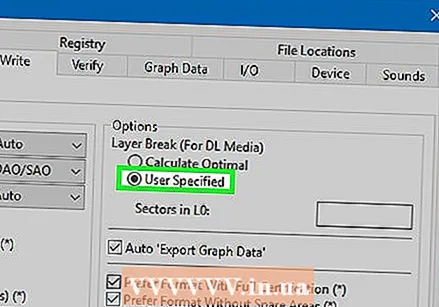 Jelölje be a "Felhasználó által megadott" opciót. Ez az ablak jobb felső sarkában található "Opciók" szakasz "Rétegszakítás" fejlécének alján található. A lehetőség alatt egy szövegmező jelenik meg.
Jelölje be a "Felhasználó által megadott" opciót. Ez az ablak jobb felső sarkában található "Opciók" szakasz "Rétegszakítás" fejlécének alján található. A lehetőség alatt egy szövegmező jelenik meg.  típus 1913760 a szövegmezőben. Ez biztosítja, hogy a DVD-k egyenletesen égjenek.
típus 1913760 a szövegmezőben. Ez biztosítja, hogy a DVD-k egyenletesen égjenek. 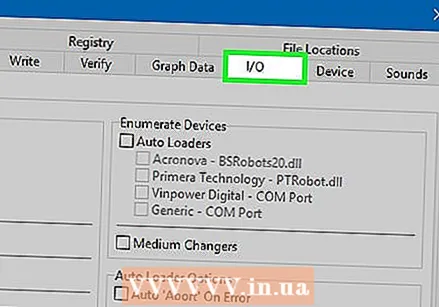 Kattintson a fülre IO. Ez a lépés és a következő két lépés nem kötelező, de hasznos olyan lemezeknél, amelyeket korábban nem írtak le.
Kattintson a fülre IO. Ez a lépés és a következő két lépés nem kötelező, de hasznos olyan lemezeknél, amelyeket korábban nem írtak le.  Kattintson a fülre 2. oldal. Ezt megtalálja az ablak bal felső sarkában.
Kattintson a fülre 2. oldal. Ezt megtalálja az ablak bal felső sarkában. 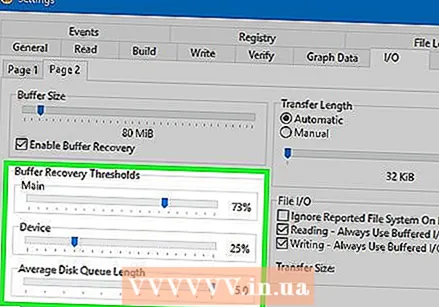 Állítsa be a csúszkákat a Puffer-helyreállítási küszöbök részben. Ez a szakasz az ablak bal alsó sarkában található. Amelyek a következők:
Állítsa be a csúszkákat a Puffer-helyreállítási küszöbök részben. Ez a szakasz az ablak bal alsó sarkában található. Amelyek a következők: - Kattintson és húzza jobbra a "Main" csúszkát, legfeljebb "73%"
- Kattintson és húzza az "Eszköz" csúszkát balra, legfeljebb "25%" értékre.
- Kattintson és húzza jobbra az "Átlagos lemezsor hossza" csúszkát "5.0" -ig.
 kattintson rendben. Ez a gomb az oldal alján található. Most vissza kell térnie az ImgBurn főablakába.
kattintson rendben. Ez a gomb az oldal alján található. Most vissza kell térnie az ImgBurn főablakába. 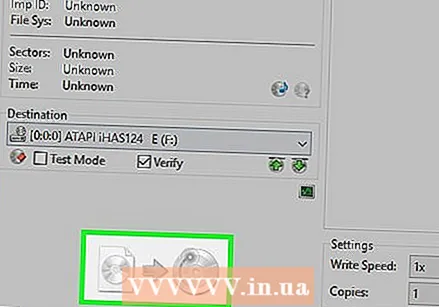 Kattintson a kék nyílra. Ezt megtalálja az ablak bal alsó sarkában. A játék ezután a DVD-re kerül. Amikor ez a folyamat befejeződött, az ImgBurn kiadja a DVD-t, és a szokásos módon folytathatja a játékot az Xbox 360-on.
Kattintson a kék nyílra. Ezt megtalálja az ablak bal alsó sarkában. A játék ezután a DVD-re kerül. Amikor ez a folyamat befejeződött, az ImgBurn kiadja a DVD-t, és a szokásos módon folytathatja a játékot az Xbox 360-on.
Tippek
- Ha nem találja hasznosnak a DVD Decrypter programot, használhat egy kereskedelmi verziót is, például a MagicISO-t az Xbox 360 játék feldarabolásához.
- Csábító lehet egy barátjának játékáról biztonsági másolatot készíteni, amelyet a saját konzolján használhat, de ugyanolyan törvénytelen, mint a játék másolatának letöltése egy kalóz webhelyről.
Figyelmeztetések
- Az Xbox 360 játékok nem hivatalos példányainak online lejátszása ellentétes az Xbox LIVE használati feltételeivel. LIVE-fiókját deaktiválják az online játékok esetén, ha elkapják, és valószínűleg ez az - a biztonság kedvéért a legjobb, ha csak offline játszik.
- Nem szabad égetnie és használni az Xbox 360 játékok illegális példányait.